* Этот пост является частью iPhone LifeСовет дня информационного бюллетеня. Зарегистрироваться. *
Знаете ли вы, что Siri ведет учет ваших последних команд и запросов? Как только вы научитесь проверять свою историю Siri, вам не придется снова и снова спрашивать Siri, если вы спросили один раз. Просто используйте этот скрытый трюк, чтобы просмотреть свою последнюю историю разговоров с Siri.
Связанный: 10 ответов Siri о смысле жизни
Можно ли увидеть результаты поиска Siri на iPhone в iOS 15?
С сожалением сообщаю, что поиск истории поиска Siri больше не работает в iOS 15. Является ли это преднамеренным изменением (но не объявленным - большое спасибо за сюрприз, Apple!) Или просто ошибка в текущем программном обеспечении еще не определена, но пока этот совет будет работать только в iOS 14 или ранее. Мы будем держать вас в курсе, если это изменится!
Как просмотреть историю разговоров с Siri
Чтобы узнать о других способах максимально эффективного использования Siri, воспользуйтесь нашей бесплатной Совет дня! Чтобы использовать эту функцию, вам нужно включить «Ввод для Siri». Сделать это:
- Открыть свой Приложение настроек.
- Нажмите Доступность.
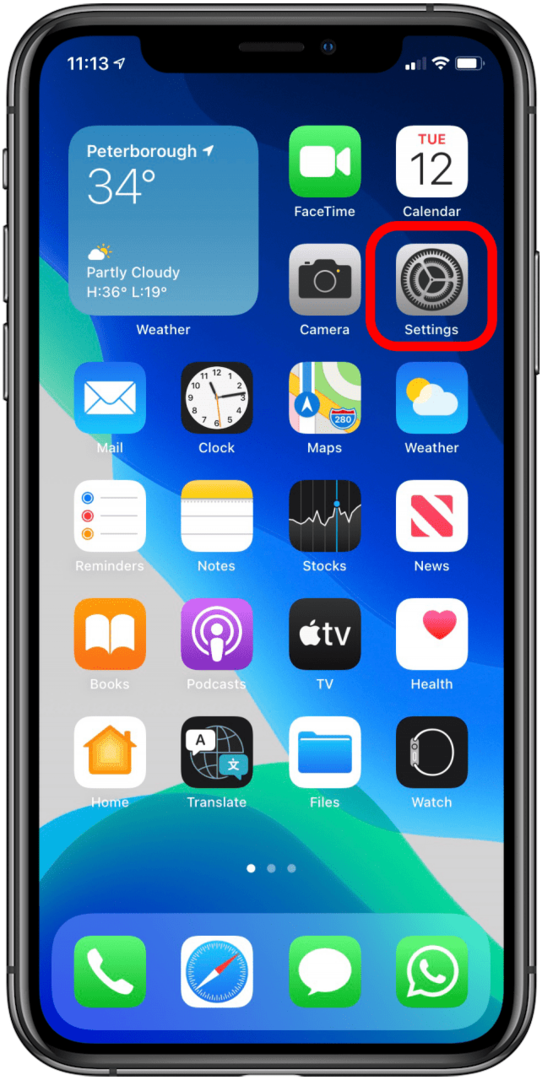
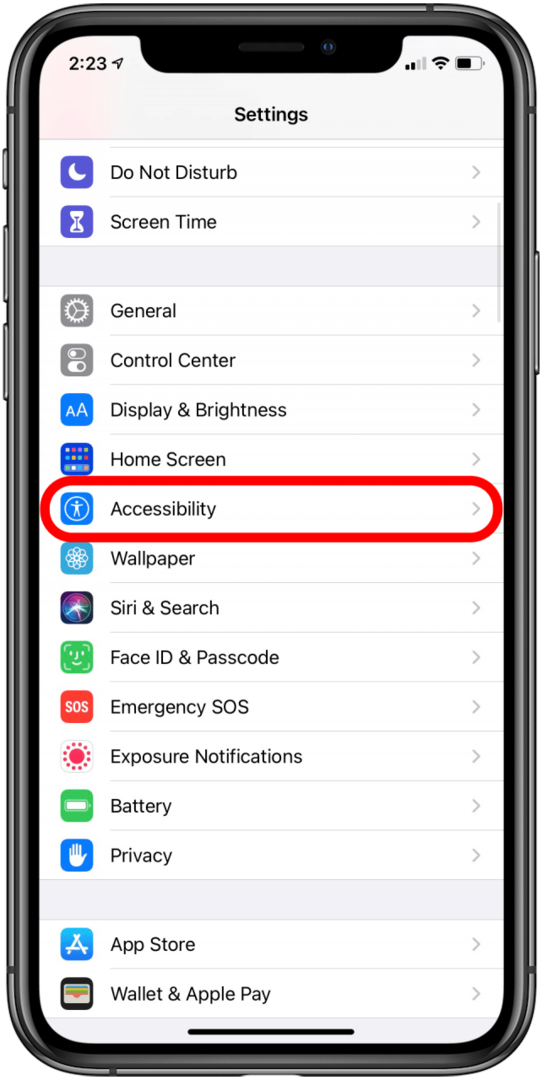
- Нажмите Siri.
- Переключать Введите текст в Siri на.
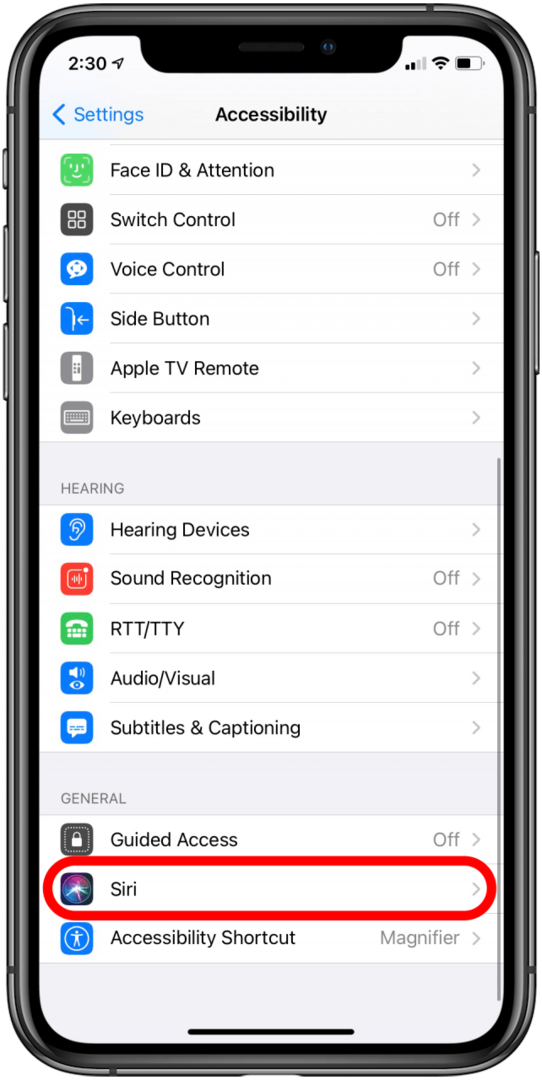
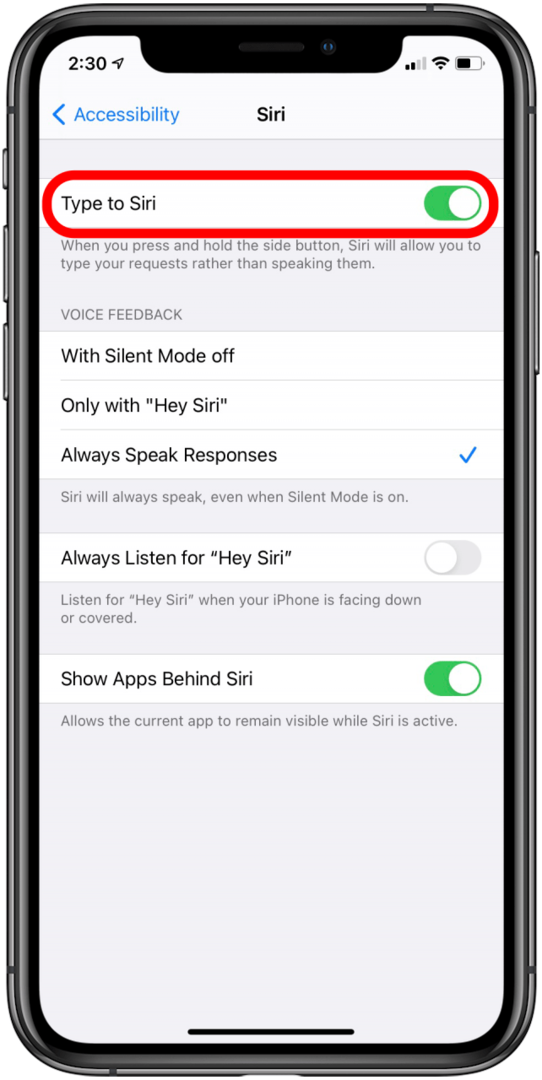
После того, как вы настроите эту настройку, чтобы просмотреть историю Siri, вы захотите начать, как если бы вы выполняли поиск Siri:
Активируйте Siri, удерживая Домашняя задницаn (на iPhone 8/8 Plus или более ранней версии) или боковая кнопка (iPhone X и новее) или говоря: «Привет, Сири». (Если у вас есть функция и она включена).
Пока Siri ожидает ответа на ваш вопрос, проведите по экрану сверху вниз.
-
Это последняя страница вашего разговора с Siri!
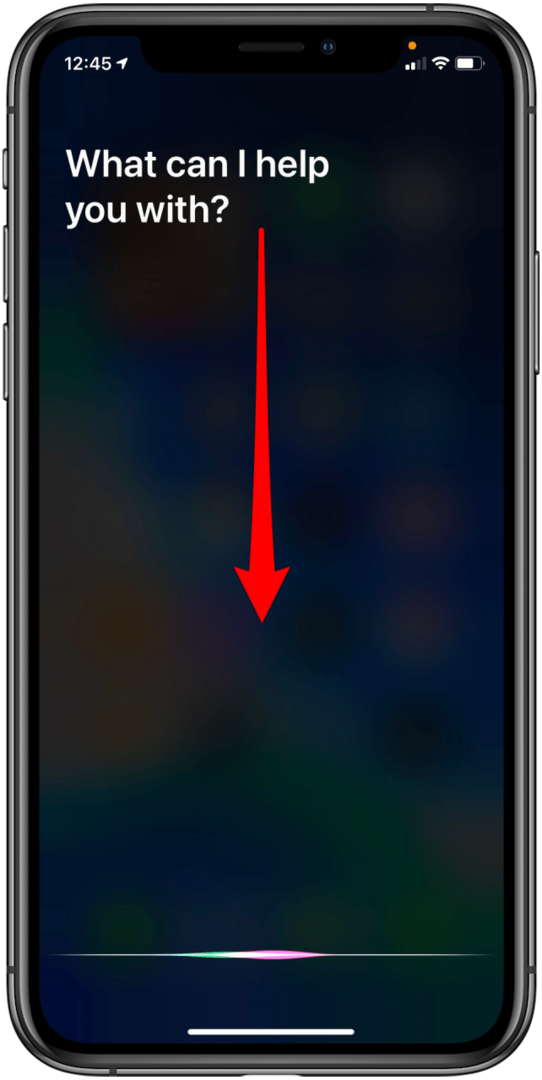
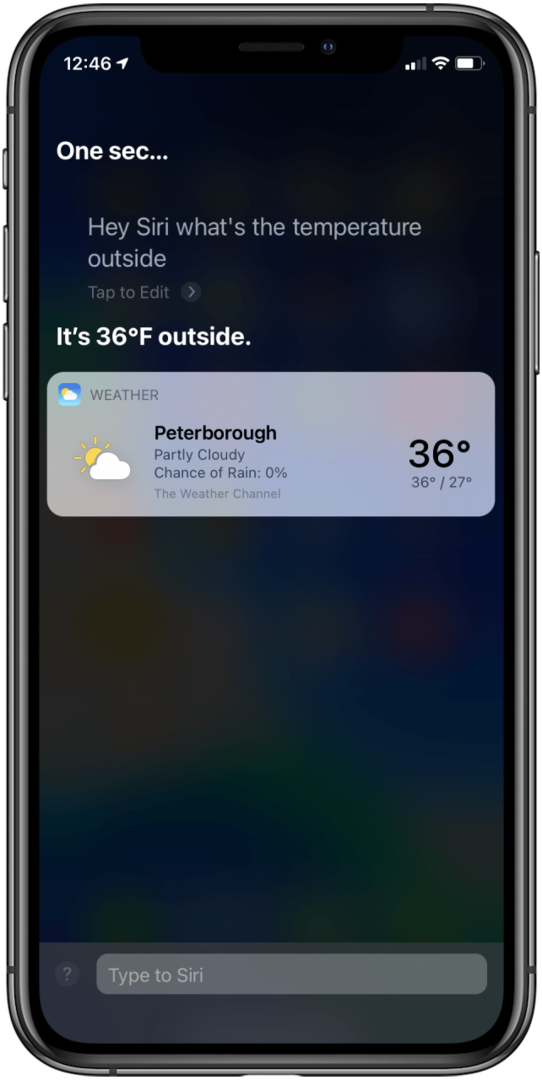
Вы увидите только запись разговора на сегодня и последний разговор, который у вас был. Кроме того, смахивание может быть непростым, поэтому иногда вы можете столкнуться с проблемой, что последний показанный диалог будет «Привет, Siri», если вы потерпите неудачу и вам придется начинать заново; но как только вы освоитесь, это довольно просто!